Fitur berbagi terdekat pada sistem windows memudahkan pengguna untuk berbagi file tanpa harus mentransfernya melalui perangkat USB seperti di masa lalu. Ketika ada pengguna yang ingin berbagi file apa pun melalui Bluetooth atau Wi-Fi dari sistem mereka ke sistem windows lain, mereka hanya perlu mengaktifkan fitur berbagi terdekat ini dan mengirim file.
File yang diterima di sistem windows lain disimpan di lokasi yaitu folder unduhan yang diatur secara default oleh sistem. Terkadang, pengguna tidak ingin menyimpan banyak file di folder Unduhan untuk menghindari ambiguitas dengan file unduhan lain dari tempat lain.
Jadi dalam artikel ini, kami akan memandu pengguna tentang cara mengubah atau mengatur lokasi penyimpanan file default di opsi berbagi terdekat di sistem windows. Silakan lanjutkan membaca untuk mengetahui lebih banyak.
Cara Mengubah Lokasi Simpan File Default di Berbagi Terdekat di Windows 11
Mengubah jalur default yang disetel untuk menyimpan file tidak begitu sulit di berbagi terdekat di windows dan itu dapat dilakukan menggunakan aplikasi pengaturan seperti yang dijelaskan di bawah ini dengan langkah-langkahnya.
Langkah 1: Membuka itu Pengaturan jendela aplikasi di sistem Anda. Untuk melakukannya, Anda perlu menekan tombol Windows + saya tombol bersama-sama pada keyboard Anda.
Langkah 2: Pastikan Anda berada di Sistem halaman di jendela Pengaturan, dengan mengkliknya di sisi kiri seperti yang ditunjukkan di bawah ini.
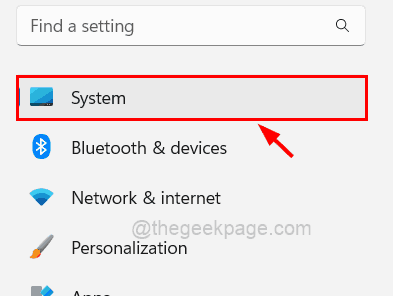
IKLAN
Langkah 3: Selanjutnya Anda harus memilih Berbagi di sekitar pilihan dari daftar di sisi kanan jendela Pengaturan seperti yang ditunjukkan di bawah ini.
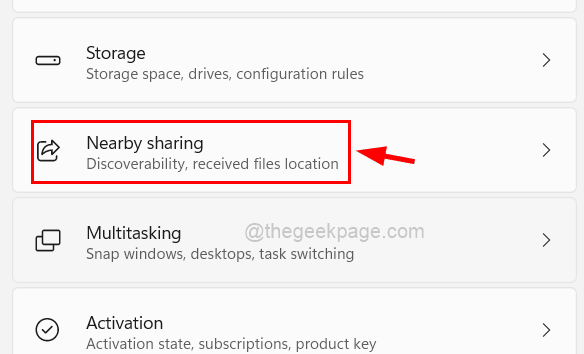
Langkah 4: Kemudian, Anda dapat melihat opsi yang disebut Simpan file yang saya terima ke. Tetapi tombol Ubah telah berwarna abu-abu.
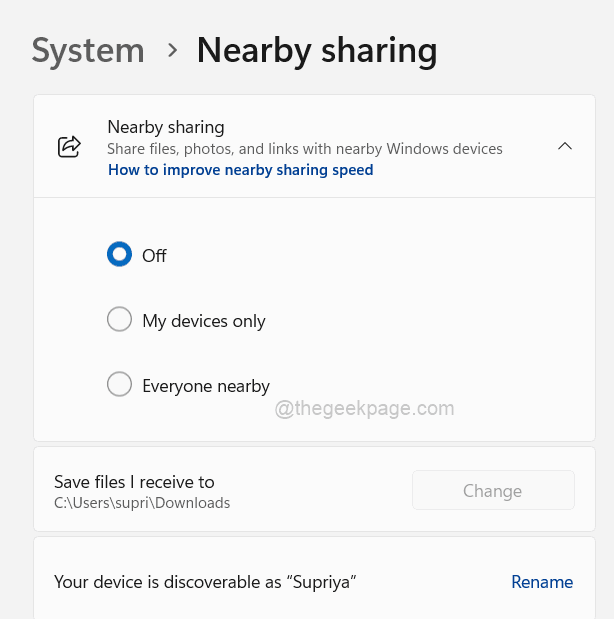
Langkah 5: Untuk mengaktifkan tombol Ubah, Anda perlu memastikan fitur Berbagi di sekitar diaktifkan.
Langkah 6: Jadi pertama, pilih Hanya perangkat saya tombol radio untuk mengaktifkan fitur Berbagi di sekitar.
CATATAN: Anda juga dapat memilih Semua orang di dekatnya jika Anda berada di lingkungan yang aman. (Bukan kafe dan tempat umum)
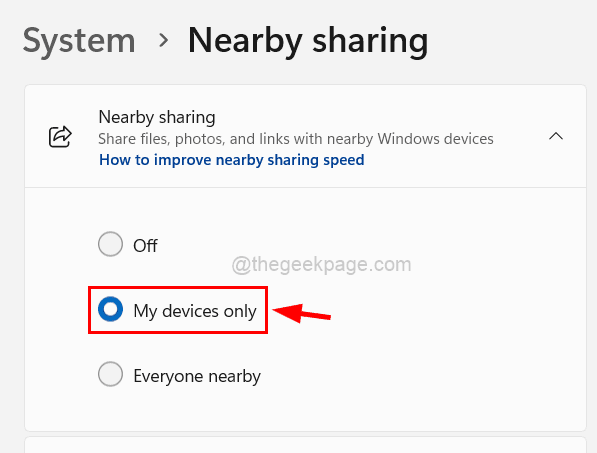
Langkah 7: Sekarang Anda dapat melihat bahwa secara otomatis Bluetooth juga telah dihidupkan oleh sistem jika dimatikan sebelumnya dan tombol Ubah diaktifkan.
Langkah 8: Klik Mengubah untuk menelusuri lokasi tempat Anda ingin menyimpan file yang diterima dari berbagi di sekitar.
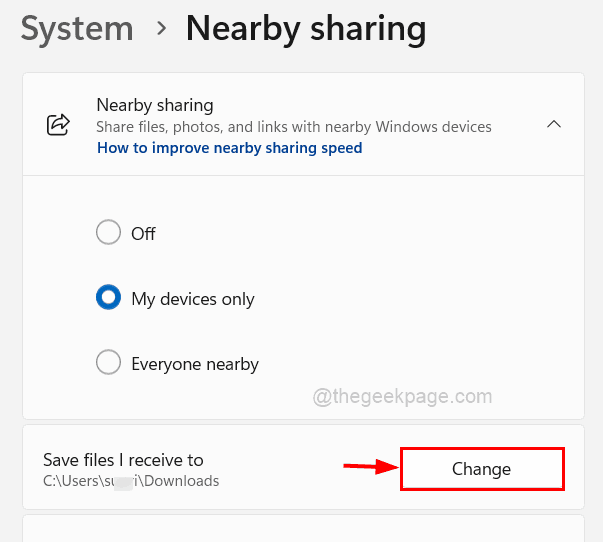
Langkah 9: Jendela folder pilih muncul di layar.
Langkah 10: Silakan telusuri folder di komputer Anda yang ingin Anda pilih sebagai lokasi penyimpanan.
Langkah 11: Setelah Anda memilih folder, klik tombol Pilih folder tombol di jendela seperti yang ditunjukkan pada gambar di bawah ini.
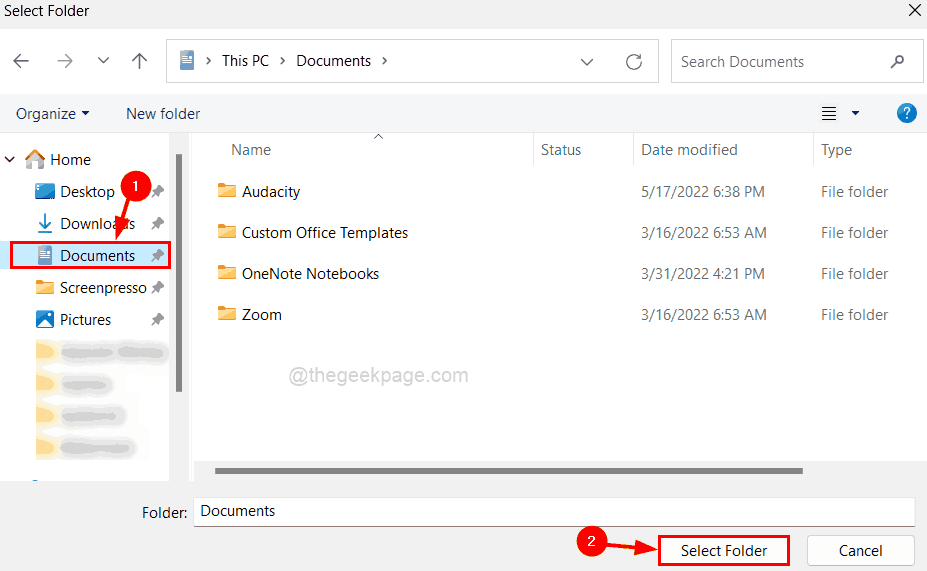
Langkah 12: Sekarang Anda dapat melihat bahwa lokasi penyimpanan jalur di bawah opsi Simpan file yang saya terima ke telah diubah.
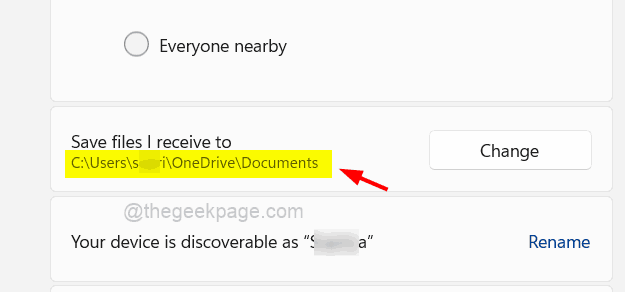
Langkah 13: Anda dapat menutup halaman Pengaturan setelah ini selesai.
Langkah 1 - Unduh Alat Perbaikan PC Restoro dari sini
Langkah 2 - Klik Mulai Pindai untuk menemukan dan Memperbaiki masalah PC apa pun secara otomatis.


